Windows 10To nasza ulubiona platforma.To, co sprawia, że jest to tak popularna platforma, to wiele możliwości, które się z nią wiążą.Windows 10 ma wiele bardzo przydatnych i interesujących unikalnych funkcji.Nie wszyscy znają te cechy.
W tym artykule przedstawię Ci jedną z takich funkcji.
to jest„Zmień literę dysku”Cechy.Niektórzy z was mogli o tym wiedzieć od dawna, ale wielu użytkowników nie wie, że możemyZmień literę przypisywaną przez system Windows do określonego dysku.
pokażę ciJak zmienić literę dysku w Windows 10 lub nawet Windows 8, 7, XP.

Wprowadzenie: litera dysku w systemie Windows 10
在WindowsNa świecie, Możesz podać nazwę napędu (np.„Windows7_OS”) I literę dysku (na przykład:"C:")Do identyfikacjikierowca.Kluczowym czynnikiem do zapamiętania jest to, że Windows tak naprawdę dba tylko oLitera dysku.To musi być wyjątkowe.Na tym samym komputerzeNie może być dwóch imionE: zkierowca.Z drugiej stronyNazwaTylko dla wygody.System operacyjny WindowsWyświetla go i umożliwia edycję, ale system operacyjny nie używa go podczas wybierania dysku, do którego chcesz uzyskać dostęp.Dlatego możesz mieć dwa lub więcej dysków o dokładnie tej samej nazwie bez mylenia systemu Windows.
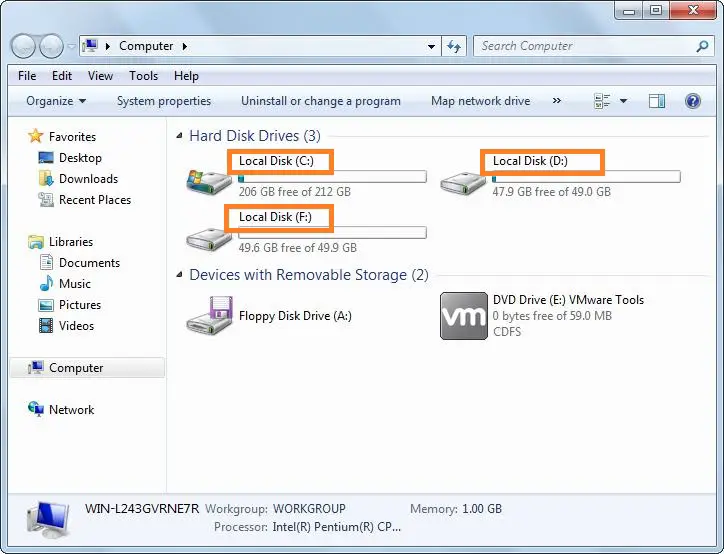
Litera dysku odgrywa kluczową rolę w informowaniu systemu Windows, gdzie szukać zawartości.C: w Użytkownicy文件 Może nie istnieć w D: Użytkownicy.Standardowa litera dysku tookrężnica(:)Można prześledzić wstecz przed DOS.W systemie Windows (ipoprzedniDOS), dysk rozruchowydomyślnaDlaC :.Inne dyski (wewnętrzne, zewnętrzne, CD lub inne partycje) otrzymają inne litery.Zazwyczaj są one przydzielane w kolejności:D:, E:I kontynuuj.Ale nie ma napęduZA:IB:,Ponieważ te litery były pierwotnieStacja dyskietekSkryty.Wystarczą informacje o literze i nazwie dysku.
Powody zmiany lub przypisania liter dysku
Okna powinny byćUrządzenie dynamicznie przydziela literę dysku.Czasami jednak te urządzenia nie są wyświetlane na liście dysków.Najbardziej prawdopodobną przyczyną jest to, że litera dysku, którą system Windows próbuje przypisać do Twojego urządzenia, jest niedostępna, ponieważ litera dysku została już przypisana do innego urządzenia.Ponadto czasami możesz chcieć przypisać na stałe literę dysku do urządzenia i pozostawić ją niezmienioną, aby niektóre ścieżki działały poprawnie.Lub po prostu chcesz przypisać wymagane litery, aby utrzymać kierowcę w porządku.We wszystkich tych przypadkach musisz ręcznie zmienić literę dysku urządzenia.Aby pomóc Ci w tej sytuacji, zapewniamKompletny samouczek,Aby zmienić literę dysku przypisaną do konkretnego urządzenia.
Wprowadzenie: Niestety nie można zmienić litery dysku partycji, na której jest zainstalowany system Windows.Najczęstszym jest dysk C.
Jak zmienić literę dysku: przewodnik krok po kroku
Zawsze możesz pomyśleć, że zmiana litery dysku jest zadaniem niemożliwym, aleNie jest.WłaśnieprawidłowyObserwuj toKrok po krokuPoprowadź cięW ciągu kilku minutUczyć sięJak zmienić literę dysku?.Prawdopodobnie już wiesz, jak zmienić nazwę dysku, ponieważ system Windows pozwala nam łatwo go edytować.Jednak nie zapewnia łatwego sposobu edycji litery dysku przypisanej do konkretnego urządzenia.
W takim przypadku ta prosta metoda powinna zostać użyta do zmiany przypisanej litery dysku.
Korzystając z tego przewodnika, możesz;
- Zmień literę napędu DVD
- Zmień literę dysku C
- Zmień literę dysku USB
wyjaśnić
krok 1:Najpierw otwórz„W systemie Windows磁盤 管理„Narzędzie do zarządzania literami dysków.Możesz zacząć odWindows 10IWindows 8z"Zaawansowane menu użytkownika (WIN + X Skrót klawiszowy)Otwórz to .To może być najszybszy sposób na uzyskanie do niego dostępu.
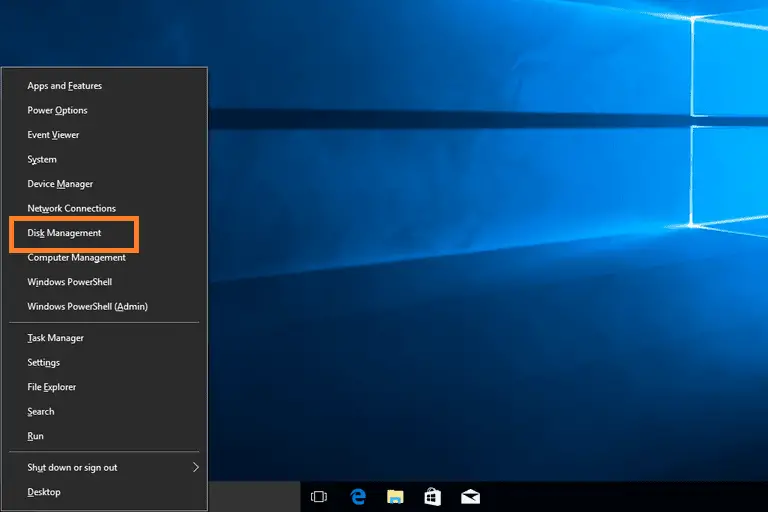
krok 2:w"Zarządzanie dyskiem"W oknie,Z listy na górze lub mapy na dolezjawiać sięDysk, którego litera dysku ma zostać zmieniona.Również możesz Kliknij prawym przyciskiem myszyLub dotknij i przytrzymaj dysk, a następnie wybierz „ Przeglądaj" Aby sprawdzić, czy wybrano właściwy dysk.
krok 3:Kiedyśzjawiać sięto, Kliknij prawym przyciskiem myszy 或 Naciśnij i przytrzymaj To, a następnie wybierz Zmień literę dysku i ścieżkę... Wybierz z wyskakującego menu. 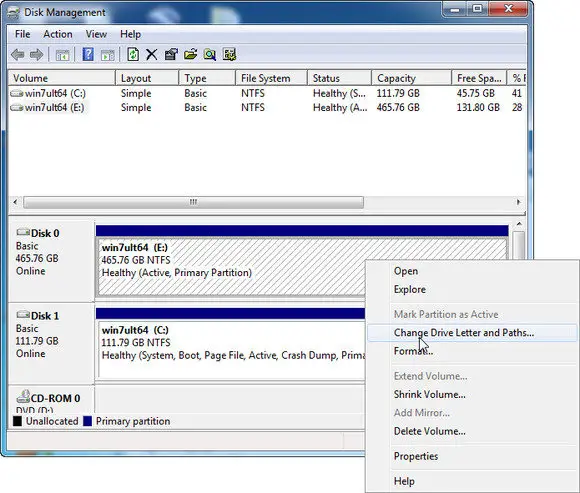
krok 4:W nowo otwartym małym Zmień literę dysku i ścieżki dla... W oknie naciśnij lub kliknij Zmiana… Przycisk.Spowoduje to dalsze otwarcie „ Zmień literę dysku lub ścieżkę" okno.
piąty krok: wybieraćChcesz, aby system Windows wybrał literę dysku, którą przypisuje do tego urządzenia pamięci masowej Przypisz następujące litery dysków: Upuścić pudło.Nie musisz się martwić, czy litera dysku jest już używana przez inny dysk, ponieważ system Windows ukrywa przypisaną literę.
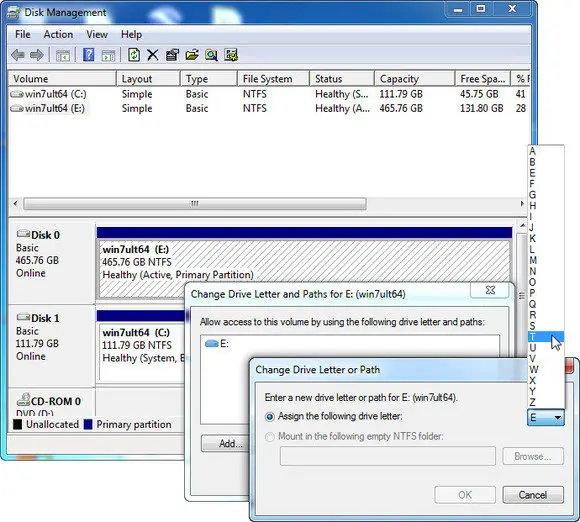
krok 6: Następnie dotknij lub kliknij „ Pewnie" Przycisk.
krok 7:Następnie dotknij lub kliknij 是 , Niektóre programy, które opierają się na literach dysków, mogą nie działać poprawnie.Czy chcesz kontynuować? pytanie.
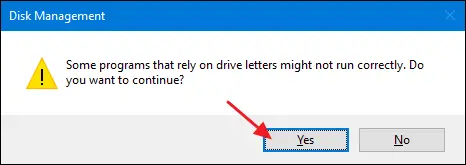
krok 8:Po całkowitej zmianie litery dysku (zaledwie sekundę lub dwie), możeszzamknięcieWszelkie otwarte 磁盤 管理 Albo inne okna.
概要
有Nie ma wbudowanego sposobuPrzełącz lub zmień literę dysku przypisaną do dysku w systemie Windows.Zamiast tego musiszUżyj powyższegoPoradnikipodręcznikZmień literę dysku.Należy zauważyć, że nie można zmienić dysku, na którym jest zainstalowany system Windows (C napęd)zlitera dysku.Inną ważną rzeczą jest to, że zmiana litery dysku przypisanej do dysku, na którym jest zainstalowane oprogramowanie, może spowodować, że oprogramowanie przestanie działać normalnie.
W przypadku nowszych programów i aplikacji nie jest to powszechna sytuacja, ale jeśli używasz starego programu, powinieneś zachować ostrożność.Zwłaszcza jeśli nadal jesteśWindows XP或Windows VistaUżytkownicy napotkają problemy.Na szczęście większość użytkowników nie instaluje oprogramowania na dysku innym niż dysk główny (zwykleC kierowca)Inni kierowcyna urządzeniu, Ale jeśli zainstalowałeś oprogramowanie, powinieneś być gotowy do ponownej instalacji oprogramowania po zmianie litery dysku.
Możesz również odwiedzićPowiązane z tym tematemMicrosoftOficjalnyWsparcie wątek.Jeśli masz jakieś pytania, pytania lub sugestie na ten temat, uprzejmie prosimynastępującez"Komentarz"CzęśćPublikować評論.Mam nadzieję, że pomogę Ci zdobyć wiedzę, której potrzebujesz i do tej pory.Miłego dnia wszystkim!

![Skonfiguruj pocztę Cox w systemie Windows 10 [za pomocą aplikacji Poczta systemu Windows] Skonfiguruj pocztę Cox w systemie Windows 10 [za pomocą aplikacji Poczta systemu Windows]](https://infoacetech.net/wp-content/uploads/2021/06/5796-photo-1570063578733-6a33b69d1439-150x150.jpg)
![Napraw problemy z Windows Media Player [Poradnik Windows 8 / 8.1] Napraw problemy z Windows Media Player [Poradnik Windows 8 / 8.1]](https://infoacetech.net/wp-content/uploads/2021/10/7576-search-troubleshooting-on-Windows-8-150x150.jpg)
![Napraw błąd aktualizacji systemu Windows 0x800703ee [Windows 11/10] Napraw błąd aktualizacji systemu Windows 0x800703ee [Windows 11/10]](https://infoacetech.net/wp-content/uploads/2021/10/7724-0x800703ee-e1635420429607-150x150.png)




![Uruchom wiersz poleceń w systemie Windows [7 metod] Uruchom wiersz poleceń w systemie Windows [7 metod]](https://infoacetech.net/wp-content/uploads/2021/09/%E5%95%9F%E5%8B%95%E5%91%BD%E4%BB%A4%E6%8F%90%E7%A4%BA%E7%AC%A6-150x150.png)

![Jak zobaczyć wersję systemu Windows [bardzo proste]](https://infoacetech.net/wp-content/uploads/2023/06/Windows%E7%89%88%E6%9C%AC%E6%80%8E%E9%BA%BC%E7%9C%8B-180x100.jpg)

